Tenorshare PDNobレビュー
PDF編集ソフトのTenorshare PDNobを使用しましたので使い方やレビュー、ダウンロードやインストール方法などをまとめました。
このTenorshare PDNobはPDF作成・編集・OCR・画像追加・AI機能・PDF結合、WordやExcelへの変換などPDF編集に必要なツールが1つになっている軽量シンプル操作のソフトです。

簡単シンプル操作の軽量なPDF編集ソフト。
ダウンロード インストール
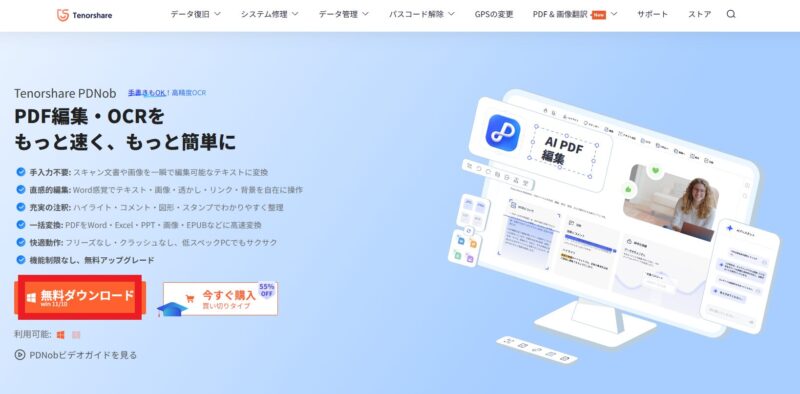
↑まずはTenorshare PDNobの無料ダウンロードのところから無料でダウンロードします。
最初は無料でダウンロードして使ってみて、気に入ったら有料にすれば良いと思います。

最初は無料でダウンロードして使ってみて
物足りない機能があったら有料ライセンスでもOK。
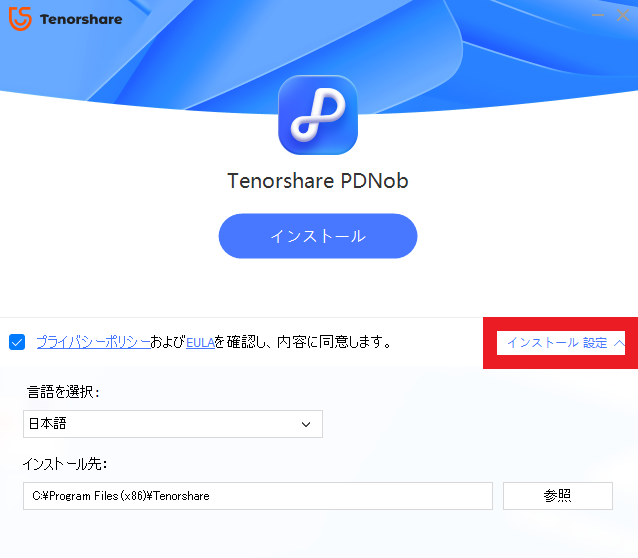
↑無料でダウンロードしたファイルを開くとインストール画面が表示されるのでインストール先を選択して、プライバシーポリシーと、EULAを確認したら【インストール】をクリックします。
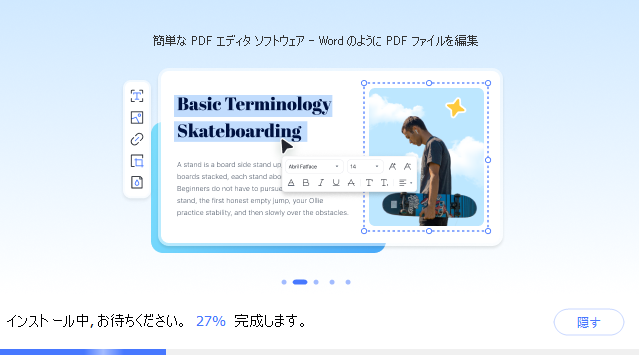
↑インストール中はしばらく待ちます。
Tenorshare PDNob使い方
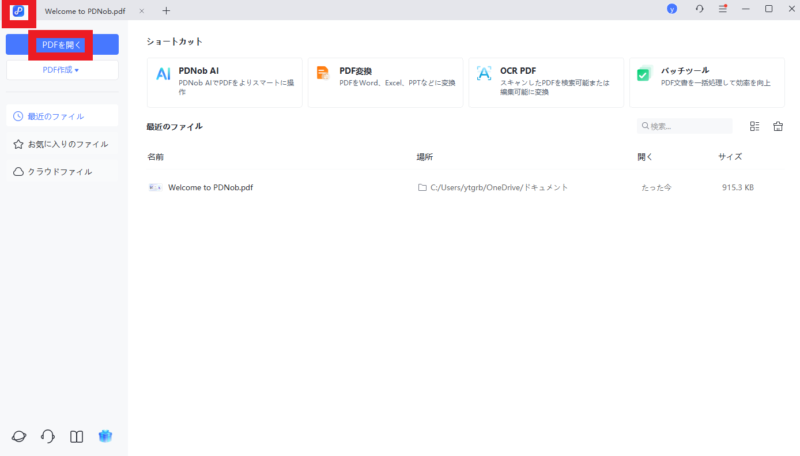
↑この画面がTenorshare PDNobのメイン操作画面です。
PC上のファイルからPDFを開きたい場合は、左上の開始タブをクリックしてPDFを開きます。
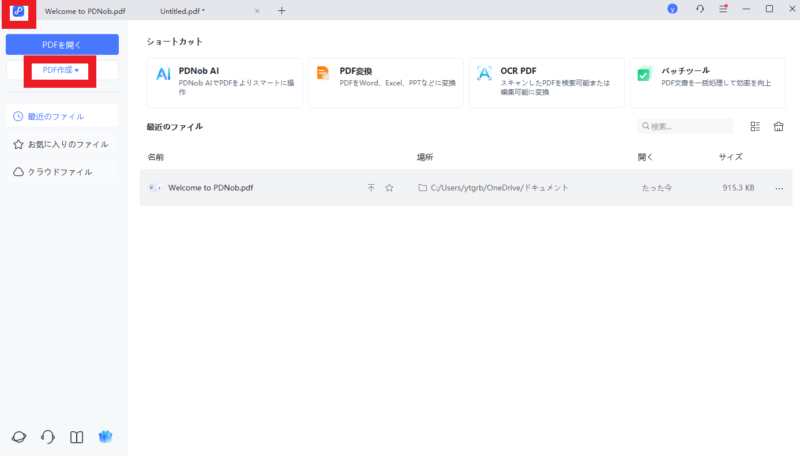
↑PDFを新たに作成したい場合は【PDF作成】ボタンからPDFファイルを作成可能です。
テキスト追加
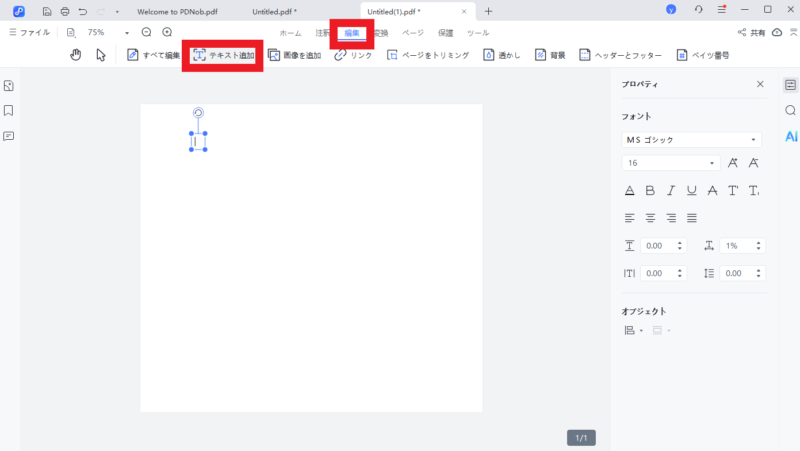
↑文字を入れたい時は画像赤枠の【編集】→【テキスト追加】を選択します。
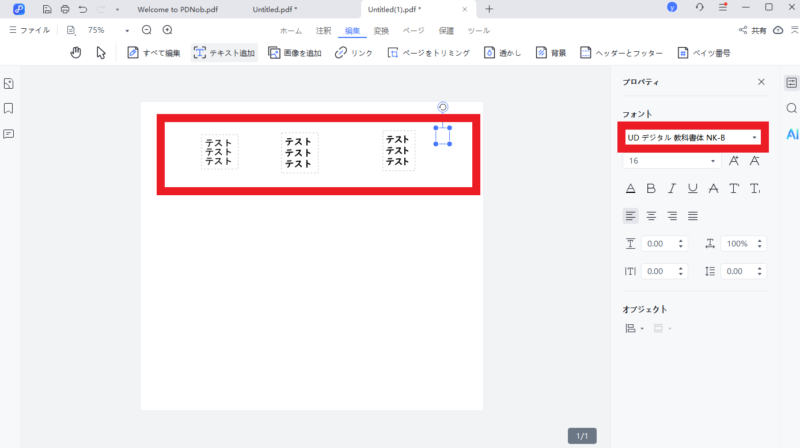
↑文字を入れたいところでマウスのダブルクリックをすると、枠が出てそこに文字を入れることができます。
またフォントでは書体を変えることも可能で、日本語フォントとか明朝体に変更することもできます。

テキストのフォントも明朝体とか日本語フォントに変えられます。
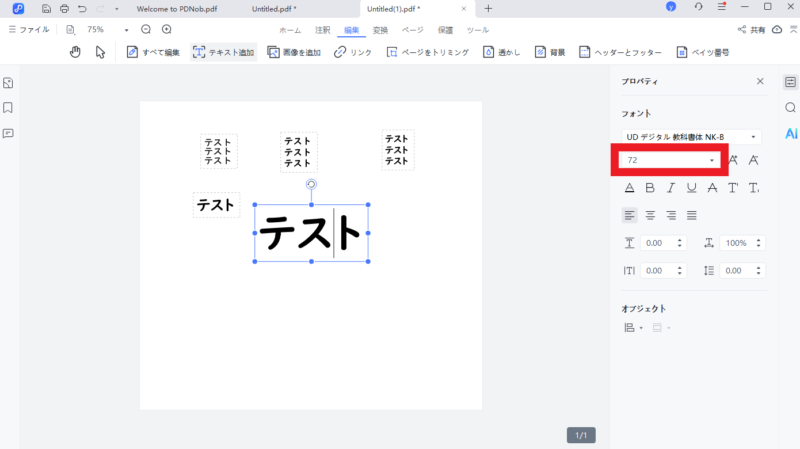
↑文字の大きさも変更できて、そのほかにも文字の拡大、縮小、カラー、太字、斜体、下線、取り消し線、文字の中央ぞろえ、行の感覚なども調整可能です。

文字の大きさや色、下線、文字の間隔なども色々調整可能です。
写真の文字を読み取り機能 OCR
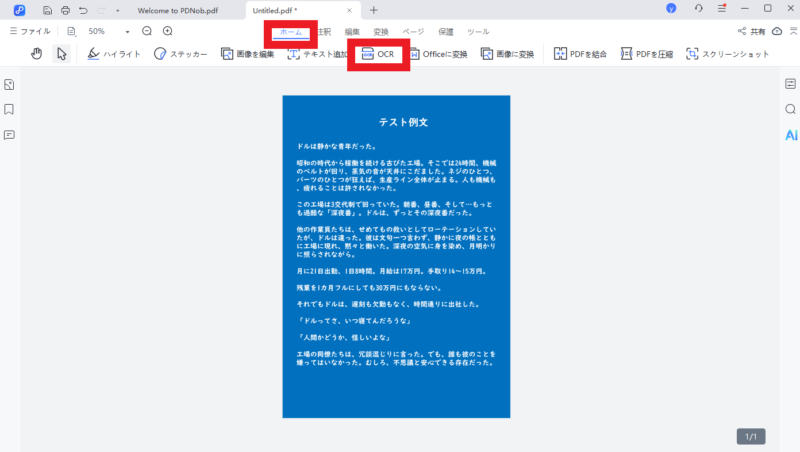
↑OCR機能では画像として保存された文字を読み取り文字に変換可能です。
写真などを追加したら【ホーム】→【OCR】をクリックします。

OCRはOptical Character Recognition(光学文字認識)の略です。
日本語では「文字認識機能」と呼ばれます。
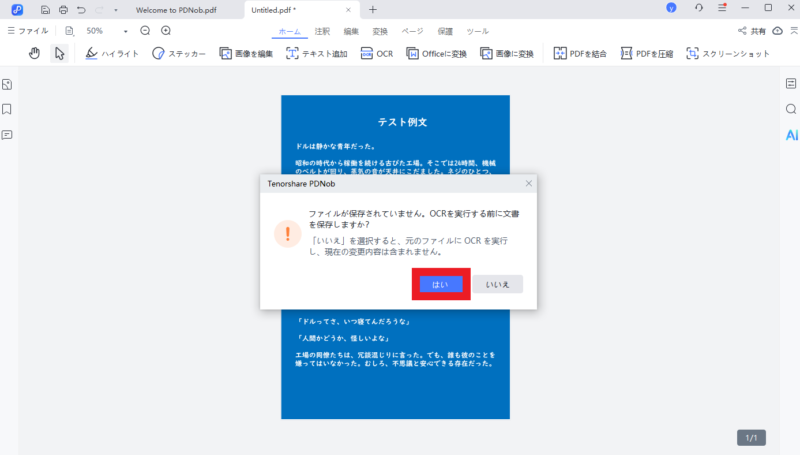
↑元の画像を保存しておきたい場合は【はい】を選択して保存しておきます。
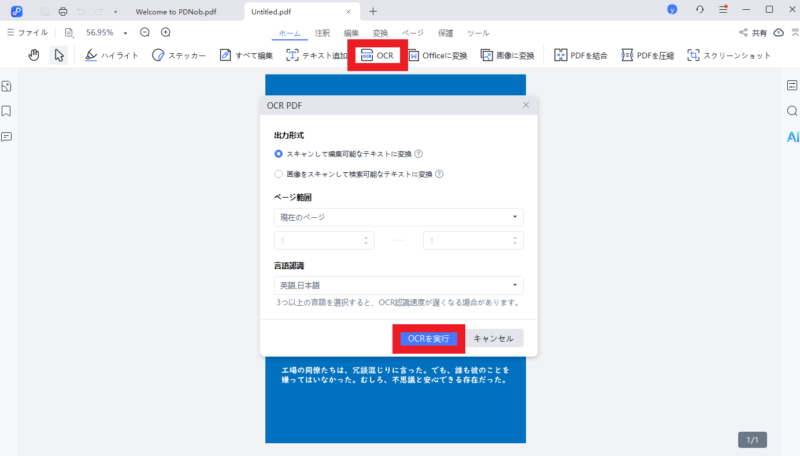
↑もう一度OCRをクリックし出力形式、ページ範囲、言語認識を選択しOCRを実行します。
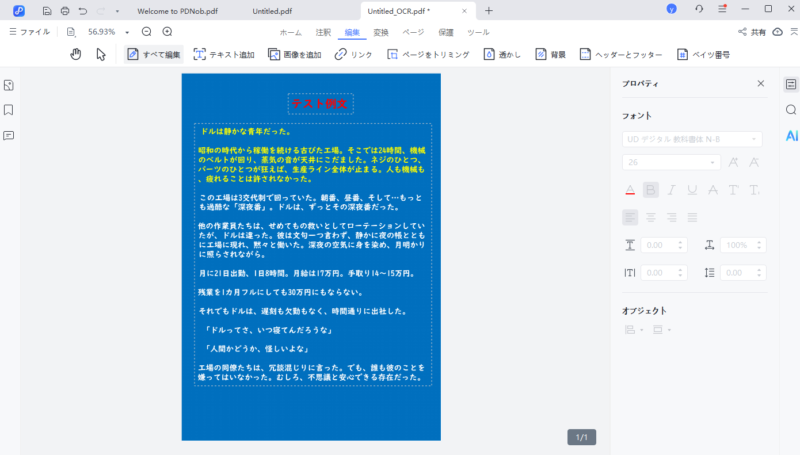
↑すると画像ファイルだったものが、文字を読み取り、文字のところを編集できるようになるので色を変更したり、文字の大きさなど画像として保存された文字を編集することができます。
ファイル形式変換
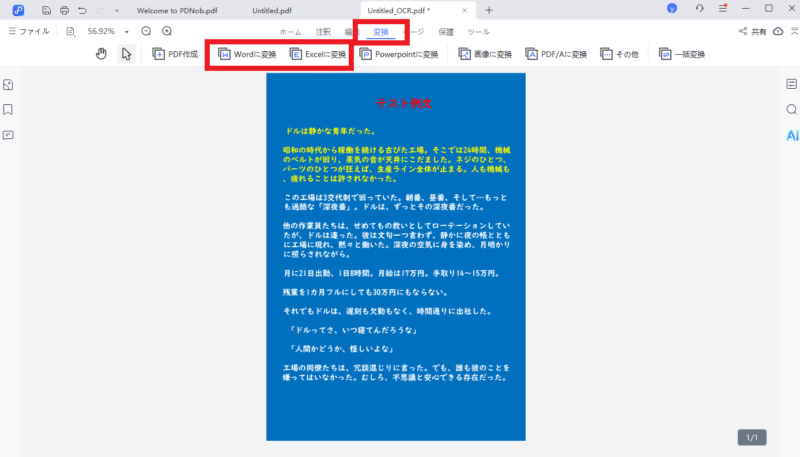
↑PDFファイルをWordやExcelファイルに変換して保存したい時は画像赤枠の【変換】をクリックして変換したい形式を選択して変換可能です。

変換すればPDFファイルをWordやExcelファイルに変換して保存できます。
注釈機能
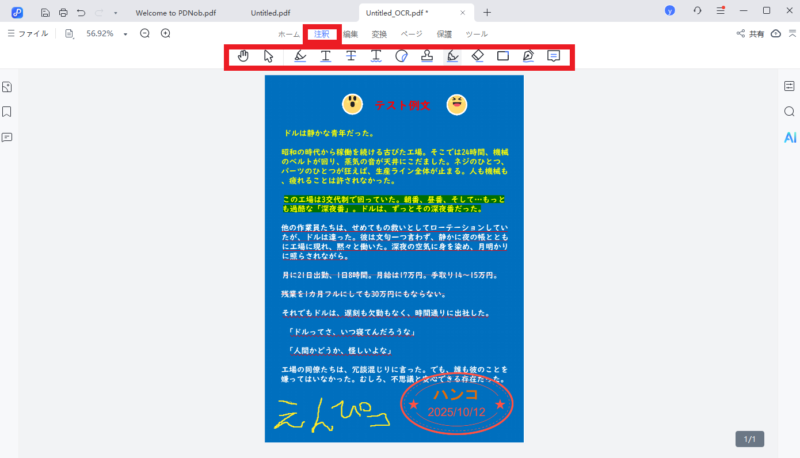
↑注釈では文字にハイライトや、下線、波線、打ち消し線、など効果を追加することができます。
またステッカーやスタンプ、鉛筆でマウスで手書きで書いたりすることも可能です。
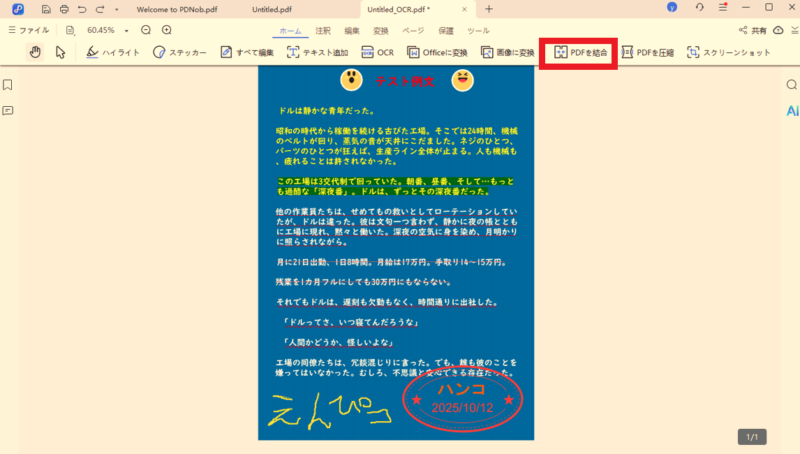
↑違うPDFファイルと2枚以上追加して結合したい時は画像赤枠の【PDFを結合】からPDF結合することができます。
PDF結合
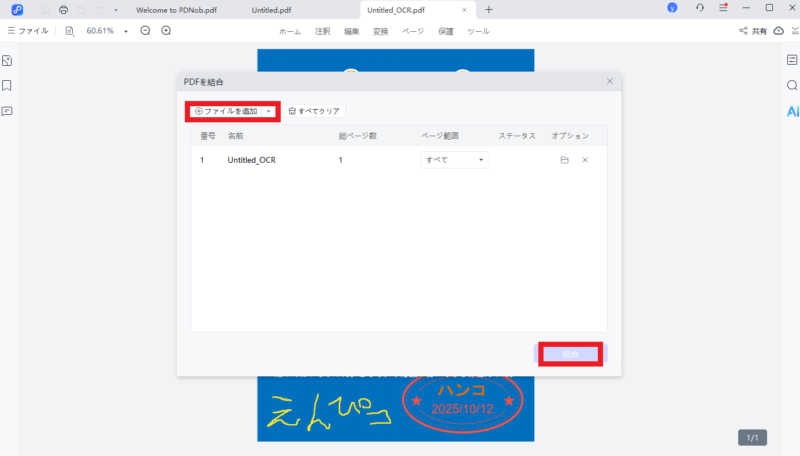
↑PDF結合をクリックするとファイル選択画面が表示されるので、結合したいPDFファイルを追加して2枚以上PDFを追加することができます。
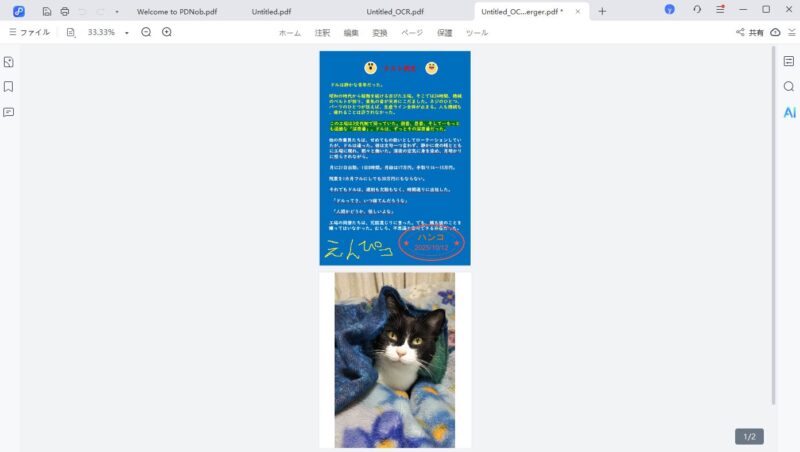
↑このように2枚以上のPDFファイルを追加して結合することができます。
削除したい場合は左クリックで選択してから右クリックで削除を選ぶと削除可能です。
AI機能
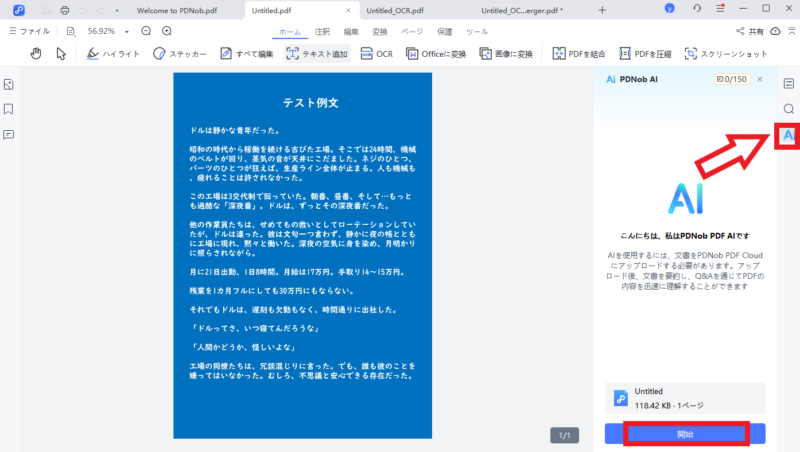
↑AI機能を使えば文章を読み取ってまとめたり、文章生成などをAIで簡単に作成することも可能です。
右側のAIタブから【開始】をクリックするだけでAI機能を使えます。
ポイント
軽量で動作が速い:PCのスペックを選ばずサクサク動作。起動や編集がスムーズ。
シンプルで直感的な操作性:マウス操作中心で初心者でもすぐ使える。
豊富な編集機能を1本に集約:PDF作成・編集・OCR・変換・結合・注釈・AIまで対応。
高精度OCR搭載:画像文字を正確に認識し、編集可能なテキストに変換。
AIサポート機能搭載:要約や文章生成をAIが補助し、業務効率を大幅に向上。
コストパフォーマンスが高い:月額・永久ライセンスどちらもリーズナブル。
返金保証つきで安心:万が一合わなかった場合もサポート体制がしっかりしている。
実際の使用感・レビュー
Tenorshare PDNobを実際に使用して感じた使用感・レビューは直感的にマウスを操作してクリックボタンで操作できる、シンプル簡単な操作性と動作が軽くパッパッと作業ができる動作速度が軽いPDF編集ソフトだと思った。
とくにマウスで直感的にクリックして操作できたり、ドラッグ&ドロップで自分のPCから写真ファイルなどを追加したりなども可能で、シンプル操作なところが快適なPDFソフトだと思う。
機能の豊富さが売りでPDF編集(テキスト追加・削除・フォント変更など)、OCR機能(画像として保存された文字を読み取り文字に変換)、PDF作成・PDF変換(Word、Wxcel、画像などとの相違互換)、注釈(ハイライト・スタンプ・図形追加・下線など)結合、圧縮(ファイルサイズ削減)、AI機能(文章生成・要約など)様々な機能が使えるところも魅力だ。
コストも他のPDF編集ソフトに比べると安めな価格の1か月2000円台に設定されており、サクッと使いたい方にもおすすめだ。
料金プラン
- 無料トライアルあり(機能制限付き)
- 有料版は競合ソフトより価格が抑えめ
- 終身ライセンス提供(購入後は永久無料アップデート)
さらに返金ポリシー内のことでなら返金も可能な安心設計になっています。
総評
Tenorshare PDNobはPDFの閲覧・編集・変換・AI活用までを一括でこなす万能ツールです。
とにかく「軽くて簡単」に使えるのが大きな特徴で、仕事や学業、書類整理などあらゆる場面に対応できます。
PDFをよく扱う方や、Adobe製品のような重いソフトは避けたい方にとって、コスパも操作性も優秀なおすすめソフトといえます。
無料版で十分に操作を試せるので、まずは一度ダウンロードして使い心地を確かめてみると良いでしょう。





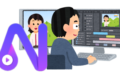
コメント